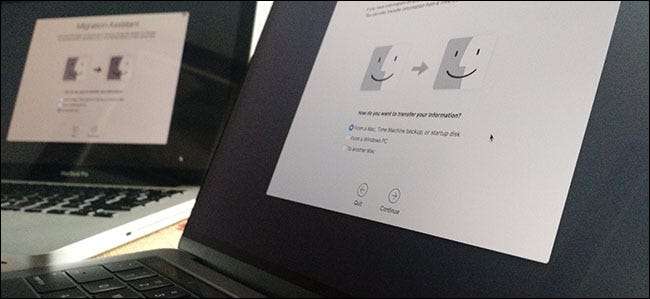
Du har en helt ny Mac. Gratulerer! Men alle filene og applikasjonene dine er fortsatt på din gamle Mac. Slik migrerer du dem med bare noen få klikk.
Du strekker deg kanskje etter en ekstern harddisk, og det er ikke en dårlig idé, men det er en enklere måte. Din Macs innebygde migrasjonsassistent henter dokumenter, applikasjoner og systeminnstillinger fra en Mac og legger dem på en annen. Det tar litt tid å løpe, men det er sinnsykt enkelt, og resultatene er vel verdt det. Om natten vil din nye Mac føles som den gamle ... bare nyere.
Migration Assistant kan hente data direkte fra din gamle Mac eller fra en Time Machine-stasjon.
Trinn 1: Start migrasjonsassistent på din nye Mac
Du blir tilbudt sjansen til å bruke Migration Assistant når du slår på den nye Mac-en din første gang under veiviseren for første installasjon. Hvis du er som meg, startet du ikke overføringen med en gang, fordi du ønsket å leke litt med den nye datamaskinen din før du ventet på at en massiv filoverføring skulle fullføres.
Uansett: du kan når som helst starte Migration Assistant på din nye Mac. Først må du koble Mac-en til strømforsyningen: dette vil ta en stund, og du vil ikke at batteriet skal dø halvveis. Gå deretter til Finder, gå til Programmer> Verktøy. Du finner Migration Assistant der.
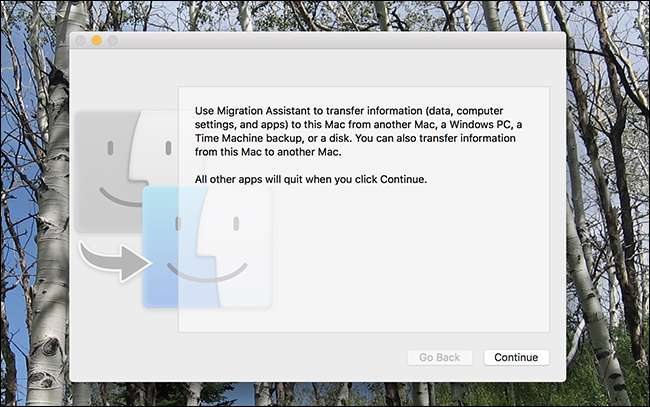
Klikk på "Fortsett" og din nåværende brukerkonto logger seg ut. Til slutt ser du det første vinduet i prosessen.
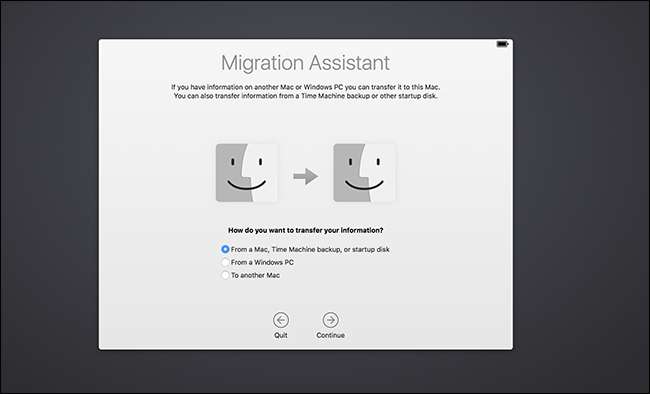
Klikk på "Fra en Mac, Time Machine eller oppstartsdisk", deretter "Fortsett". La oss nå gjøre din gamle Mac klar.
Trinn to: Sett opp din gamle Mac for migrasjon
Hvis du har en Time Machine-sikkerhetskopi å gjenopprette fra, trenger du ikke den gamle Mac-en din i det hele tatt: bare koble stasjonen til, eller koble til den via nettverket, og fortsett til neste trinn.
Hvis du ikke har en Time Machine-sikkerhetskopi å gjenopprette fra, eller foretrekker å gjenopprette direkte fra din Mac, har du to hovedalternativer:
- Overfør data direkte fra en Mac til en annen Mac over nettverket ditt. Dette er den enkleste, men langsommere metoden.
- Overfør data ved å koble direkte til de to Mac-ene dine med en Ethernet-, Firewire- eller Thunderbolt-kabel. Dette er den raskeste metoden, men krever at du har de respektive kablene og adapterne hendige. (Vær oppmerksom på at hvis du migrerer fra en eldre Mac, kan dette kreve starter din gamle Mac i måldiskmodus , men ifølge Apple gjelder dette bare hvis du bruker Thunderbolt med Mac-maskiner som kjører Mac OS X 10.8 Mountain Lion eller tidligere.)
Uansett hvordan du bestemmer deg for å koble til Mac-maskiner, må du sørge for at den gamle Mac-en er koblet til veggen ved hjelp av strømforsyningen. Deretter starter du Migration Utility på den gamle Mac-en din, som igjen finnes i Programmer> Verktøy. Når programmet starter, klikker du på "Fortsett", og den gamle Mac-en din logger seg ut av gjeldende konto.
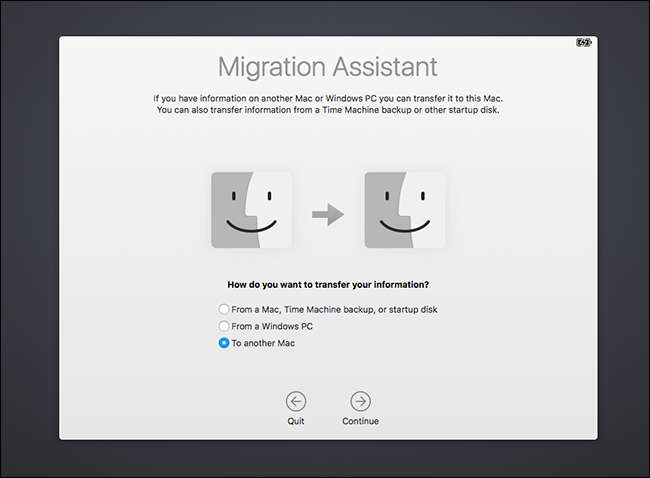
Velg "til en annen Mac", og klikk deretter "Fortsett". Nå er du klar til å gå tilbake til din nye Mac.
Trinn tre: Start migreringsprosessen
Tilbake på din nye Mac, bør du se en liste over enheter du kan gjenopprette fra.
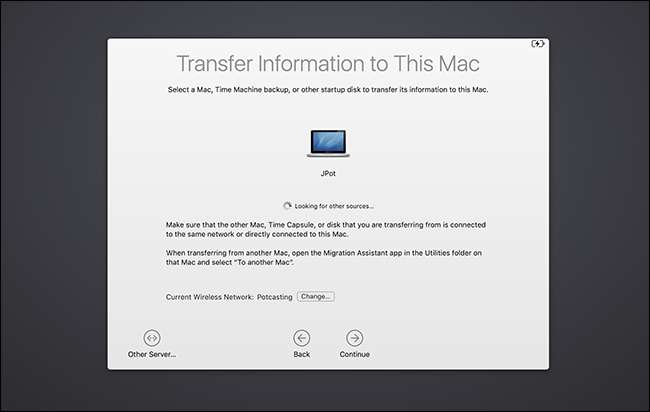
Som du kan se, gjenoppretter jeg fra en annen MacBook, men hvis du har en Time Machine-stasjon, bør du også se den her. Hvis du har en nettverksstasjon som ikke vises, kan du koble til den direkte ved å bruke knappen "Annen server" nederst til venstre.
Velg hva du vil migrere fra, og klikk deretter på "Fortsett". Du blir deretter bedt om å bekrefte at det samme nummeret vises på begge Mac-ene, som du må bekrefte på den gamle Mac-en.
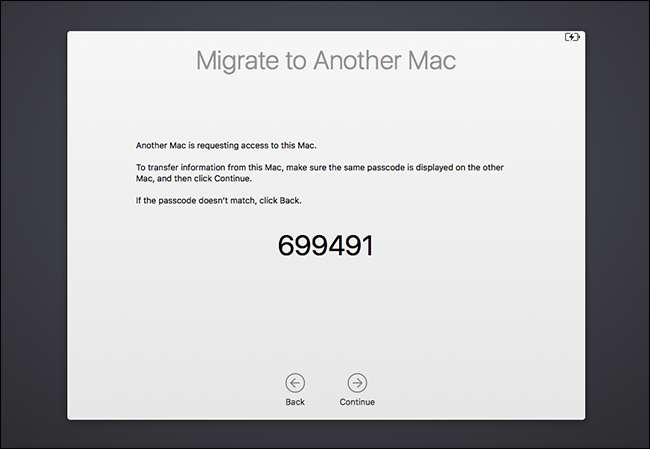
(Hvorfor er dette trinnet nødvendig? I teorien kan to Mac-maskiner kobles til det samme nettverket med Migration Assistant samtidig, og du kan hypotetisk migrere data fra feil. Tenk på det som en beskyttelsesforanstaltning.)
Når du er forbi tallene, ser du en liste over ting du kan migrere.
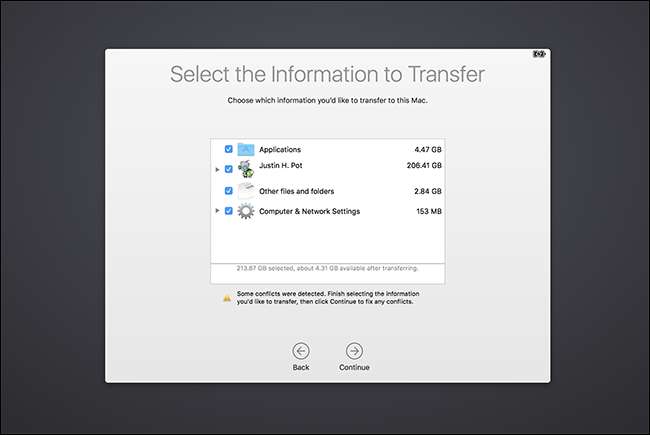
Du kan velge hvilke brukerkontoer du vil beholde, om du vil portere over alle applikasjonene dine, og om du vil beholde systeminnstillingene og andre filer. Fjern merket for alt du ikke vil ha, og klikk deretter på "Fortsett" for å starte overføringsprosessen.
Avhengig av hvor mange filer du flytter, kan dette ta en stund. Min tok omtrent seks timer; din kan ta enda lenger tid. Jeg foreslår at du lar den kjøre over natten.
Neste trinn: Kontroller applikasjonene og dokumentene dine
Når prosessen er ferdig, kan du logge på de gamle kontoene dine på din nye Mac, og du finner alt akkurat der du la det. Dokumentene og applikasjonene dine vil være på samme sted, og bakgrunnsbildet ditt og måten du har ordnet dock-ikonene dine på vil til og med være identiske. Det er veldig komplett.
Når det er sagt, må du sannsynligvis gjøre noe opprydding. Her er noen ting jeg la merke til ved applikasjonene jeg migrerte fra en Mac til en annen:
- De fleste applikasjoner migrerte fra en Mac til en annen, akkurat som de gjorde før: selv de tilpassede innstillingene dine burde gjøre det.
- Alle applikasjoner du kjøpte eller lastet ned fra Mac App Store, vil fungere, men du må kanskje oppgi Apple-ID-en din igjen første gang du starter dem.
- Kommersielle applikasjoner installert utenfor Mac App Store, som Microsoft Office, vil hoppe fra en Mac til en annen, men du må sannsynligvis aktivere dem på nytt. Grav opp produktkodene dine og start dem alle på det nye, bare for å være sikker. Merk at du i noen tilfeller kan trenge å deaktivere kommersiell programvare på den gamle Mac-maskinen din før du aktiverer den på din nye Mac.
Annet enn disse notatene, er hele prosessen overraskende engros. Dokumentene, appene og innstillingene mine gjorde alt fra en Mac til en annen. Jeg ble hyggelig overrasket over å finne alle applikasjonene jeg installerte med Homebrew gjorde det til min nye Mac, noe jeg helt ikke forventet. Jeg trengte å installere kommandolinjeverktøyene på nytt for å bruke Homebrew igjen, men likevel: alt annet gjorde det slutt.
Bli komfortabel på din nye Mac, og bruk litt tid på å sørge for at alt er der. Når du er komfortabel med at du har alt, kan du tørk av den gamle Mac-en og installer MacOS på nytt før du gir den Macen bort eller selger den.







